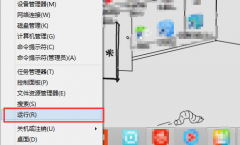打印机与电脑的连接问题在现代办公环境中并不罕见。无论是在家办公还是在企业工作,能够顺利打印文档是日常运作的重要组成部分。当打印机无法连接到电脑时,往往会造成相当大的困扰。本文将为您提供解决这一问题的有效方法,同时分享一些有关打印机的硬件评测和市场趋势的信息,以增强您对打印设备的理解与使用信心。

连接问题可能源于多个方面,以下几种情况常常导致打印机无法连接到电脑:
1. 检查物理连接:USB连接打印机时,确保数据线完好无损,且两端都稳固连接。如果使用的是无线打印机,确认打印机和路由器能正常工作,且都在同一无线网络下。物理连接的稳固性直接影响打印机的操作。
2. 更新驱动程序:打印机的驱动程序是其正常工作的关键。访问打印机制造商的官方网站,下载并安装最新的驱动程序,能够解决许多连接问题。旧版驱动可能会导致兼容性问题,尤其是在操作系统更新后。
3. 防火墙与安全软件:一些防火墙或安全软件可能会阻止打印机与电脑之间的通信。根据需要临时关闭这些软件,看看连接是否恢复正常。如能正常工作,需在软件设置中添加打印机为信任设备。
4. 检查打印服务:Windows系统中,打印任务和打印机服务需要及时启动。打开服务管理工具,找到Print Spooler服务,确保该服务正在运行。
5. 网络设置:对于无线打印机,确保打印机的网络设置与电脑一致。检查打印机是否获得有效的IP地址,并在电脑上按照该地址添加打印机。
了解打印机市场动态和硬件评测也是选择合适打印机的一部分。近年来,喷墨打印机和激光打印机的性能不断提升,很多新型号设备在打印速度与质量上具有竞争优势。支持云打印和移动设备打印的功能也愈加普及。
如果您喜欢DIY组装,选择一款可自行替换耗材的打印机,将为您节省额外的开支。许多现代打印机都在使用可再填充墨水或鼓,这样不仅环保,还能有效降低打印成本。
常见问题解答(FAQ)
1. 如何确认我的打印机是否已连接到Wi-Fi?
- 可以在打印机的控制面板中查看网络设置,确保显示的网络与电脑相同。
2. 打印机的驱动程序更新后,如何检查是否成功安装?
- 在设备管理器中查找打印机,右键点击并选择属性,在驱动程序选项卡可以查看驱动程序版本。
3. 如果打印机在电脑上显示离线,该怎么处理?
- 确保打印机电源开启,检查网络连接,并在电脑上右键点击打印机图标,选择使用此打印机作默认打印机。
4. 无线打印机可以连接多个电脑吗?
- 是的,无线打印机可以通过同一网络连接多个设备,但需要在每台电脑上安装相应的驱动程序。
5. 打印机有什么常见故障?
- 常见故障包括卡纸、打印模糊、打印机不响应等,解决方法视具体情况而定。
通过以上方法,可以有效解决打印机与电脑连接的问题,提升日常办公的效率与便利性。